excel拖动排列步骤如下:1.我在EXCEL中输入以下数字,如图:2.现在我要想复制“1”,则拖动单元格A1,但此该你会发现,在下拖动下方有个方框,如图:3.上步出现的情况便是以顺序的方式出现,但你只需要点动那个右下方的方框,选择“复制单元格”即可......
Excel2013实现单击“打开”按钮不显示Backstage视图
Excel教程
2021-11-13 11:33:49
默认情况下,在Excel 2013中打开文件或保存新工作簿时,如果单击快速访问工具栏中的“打开”或“保存”按钮,或按快捷键“Ctrl+O”或“Ctrl+S”,会打开Backstage视图。利用这个新增的功能,我们可以从Backstage视图“最近使用的工作簿”列表中选择一个文件,或将工作簿保存到一个最近访问的文件夹,十分方便。但通过单击“文件”菜单中的“打开”或“保存”同样可以打开Backstage视图,稍显重复。如果需要像Excel 2010一样,在单击快速访问工具栏中的“打开”或“保存”按钮时直接显示“打开”或“另存为”对话框,而不显示Backstage视图,可进行如下的设置:
在Excel 2013中,单击“文件→选项→保存”,勾选“打开或保存文件时不显示Backstage”后点击“确定”即可。
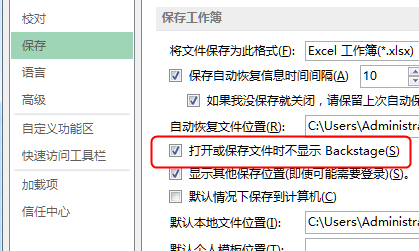
有意思的是,如果系统中同时安装了Excel 2010和Excel 2013,自定义Excel 2010中的快速访问工具栏会影响到Excel 2013。快速访问工具栏中的“打开”命令则显得有些特殊,当在Excel 2010快速访问工具栏中添加该命令后,Excel 2013的快速访问工具栏也会自动添加它,并且这个Excel 2013中的“打开”命令好像是从Excel 2010中移植过来的一样,单击它会直接弹出“打开”对话框,而不受上述设置的影响。此后如果在Excel 2013快速访问工具栏中添加“打开”按钮(如下图),则会出现两个“打开”命令,其中一个会打开Backstage视图,另一个只能显示“打开”对话框。虽然这可以多提供一种打开文件的途径,但这样的设置看起来似无必要,或许这是Excel 2013的一个Bug。
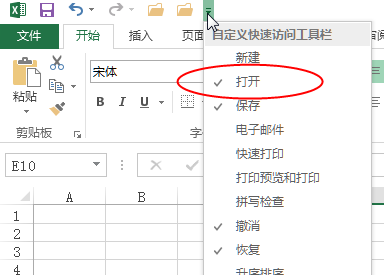
相关文章
